En el siguiente botón de la parte superior, caracterizado con la palabra POCKET, podremos seleccionar si queremos visionar la pantalla principal de la app lo cual haremos pulsando HOME, que es la pantalla a la que accedemos cada vez que entremos a la aplicación. También nos da la opción de ver los artículos que categorizamos como favoritos pinchando en FAVORITES y nos dejará visionar los post que añadimos a nuestro archivo personal clickando sobre ARCHIVE. También podremos entrar en la configuración pulsando en OPTIONS , pero eso lo trataremos más abajo. Disponemos del botón HELP en el que tenemos tutoriales para aprender a sacarle partido a esta APPerla pero, hemos de decir, está en inglés.
El último botón de la parte superior esta ilustrado por un lapicero. Si lo presionamos veréis que nos aparecerá por la parte inferior un submenú con el que categorizar el artículo que presionemos. Esto quiere decir que al presionar sobre uno o varios post, podremos añadirlos a nuestro ARCHIVO pulsando el primer ítem en forma de «v«, calificarlo como FAVORITO pinchando en la «estrella», ELIMINARLO clickando sobre la papelera y añadirle una ETIQUETA pulsando en el último ítem que nos aparece a la derecha del todo. Esto de las etiquetas es muy útil si eres de las personas que archivas muchas noticias, ya que etiquetándolas podremos ir a una temática, creada por ti con una etiqueta, sólo pulsando sobre el botón que nos aparece al lado de la barra de búsqueda, justo debajo del menú superior.
Las acciones que se realizan con este último menú comentado, se pueden realizar deslizando a izquierda o derecha cualquiera de los artículos que nos aparecen en el listado, como vemos en la imagen siguiente:
Bajo el menú superior, vemos que disponemos de una barra de búsqueda que nos dará la opción de buscar rápidamente alguno de nuestro artículos introduciendo alguna de las palabras que aparecen en el titular. También podremos buscar nuestras noticias a través de las etiqueta, si es que hemos etiquetado alguna, pulsando en el botón que nos aparece a la derecha de la barra.
 |
| Etiquetas |
Una vez explicados los items que nos aparecen en la parte superior nos adentramos en un artículo en concreto. Para ello pulsaremos el que queramos.
Una vez dentro de él podemos leer y, además, en la parte de abajo tenemos las acciones que podemos realizar sobre dicho post como archivarlo, marcarlo como favorito y también tenemos la opción (botón ilustrado con dos «A») de aumentar el tamaño de letra (presionando los botones «A» con flechita hacia arriba o hacia abajo), cambiar tipo de fuente (sólo tiene dos tipos y lo haremos pulsando sobre las dos «T»), alinear el texto (clickando sobre el icono con muchas rayitas), activar el modo nocturno (pulsando el ítem en forma de luna) y aumentar o disminuir el brillo de la pantalla deslizando la barra que nos aparece bajo todos los botones comentados.
Continuando con el menú anterior decir que también podremos compartir dicho artículo pulsando el último botón que nos aparece en la parte inferior derecha. Lo pulsamos y podremos hacerlo en TWITTER, FACEBOOK, EVERNOTE y además nos da otras opciones si pinchamos en el botón «MORE…» en donde podremos copiar, enviar por mail, abrir en safari, enviarlos a distintos servicios como BOX, DELICIOUS, TUMBLR… y vincular a algunas aplicaciones como ECHOFON, OMNIFOCUS, etc… Todos estos servicios los podremos editar pulsando en la parte superior derecha «EDIT«, donde activaremos los que nosotros utilicemos.
Como podréis ver en la imagen superior, si arrastramos el artículo hacia abajo nos aparece unas opciones en la parte de arriba con las que podremos o bien ver el artículo en la interfaz de POCKET, opción superior izquierda (imagen de una A grande seguida de lineas) o ver el post en su página web (botón a la derecha del anterior). Podremos actualizar pulsando en las flechas que nos aparecen en la parte superior derecha.
Tras explicar el funcionamiento de la aplicación, ahora nos vamos a centrar en la configuración de la misma, lo cual podremos hacer pulsando, como anteriormente dijimos, en el menú POCKET y seleccionando «OPTIONS«:
- Edit Account: Podemos editar distintos aspectos de nuestro perfil como el Username, Password y Email.
- Log Out: Desconectar nuestro usuario de la APP.
- Manage Site Subscriptions: Podremos añadir sitios a los que estamos suscritos
- Open Best View: Pocket automaticamente nos presentará el artículo de la manera que mejor se visione, ya en su interfaz, web, etc…
- Scrollbar: Realmente no sabemos que acción realiza esta opción.
- Download Best View: Descarga el articulo en la mejor interfaz en que la podamos ver.
- Download Only on Wi-Fi: Solo descargará los post cuando estemos conectados a WIFI.
- Use Mobile User Agent: Descarga con nuestra tarifa de datos, de nuestro operador.
- Clear Downloaded Files: Borrar todas los artículos que se han descargado.
- Refresh When App Opens: Refrescar artículos en cuanto entremos a la aplicación.
- Sort: Orden en que veremos los post guardados donde «Newst» primero veremos los nuevos y «Oldest» primero veremos los más antiguos.
- Show App Badge Count: Ver un globo en el icono de la APP en el que nos marque el número de articulos que tenemos en nuestra base de datos.
- Logout of Services: Salir de los sitios a los que estamos suscritos.
- Reset Auto Sharing: Resetear el auto compartir que tengamos configurado.
- Follow @Pocket On Twitter: Seguir a @Pocket en Twitter.
- Follow Us on Facebook: Seguirlos en Facebook.
- Credits: Personas que hacen posible que disfrutemos de esta APPerla.
Lo que si que añade la APP para iPad es una nueva manera de visionar el listado de artículos. Si presionamos en el botón que nos aparece en la parte superior derecha, caracterizado por tres lineas gruesas, veremos que la típica relación de post se transforma en una nueva manera más visual de ver dicho listado. Nos encanta esta opción. Para volver a la configuración anterior deberemos pulsar ese mismo botón, esta vez con una imagen de 4 cuadritos pequeños.
[app url=»https://itunes.apple.com/es/app/pocket-formerly-read-it-later/id309601447?mt=8″]
Apasionado de los productos APPLE y licenciado en apps.






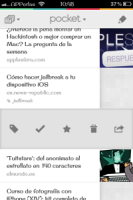





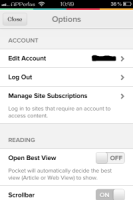



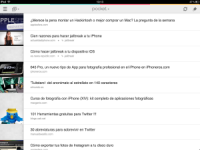






snif, snif, snif, una pena, en mi navegador chrome funciona de maravilla, sincronizo el movil para pasarla y aggggggggggggggggggggg NO funciona en 3G … tan mal me ha sentado que he puesto una reseña negativa en la web, ultimamente muchas aplicaciones se olvidan de los pobres usuarios que no podemos mejorar nuestro movil … es una pena, la aplicación pinta de maravilla, tendre que seguir usando los favoritos y sincronazarlos por la nube …